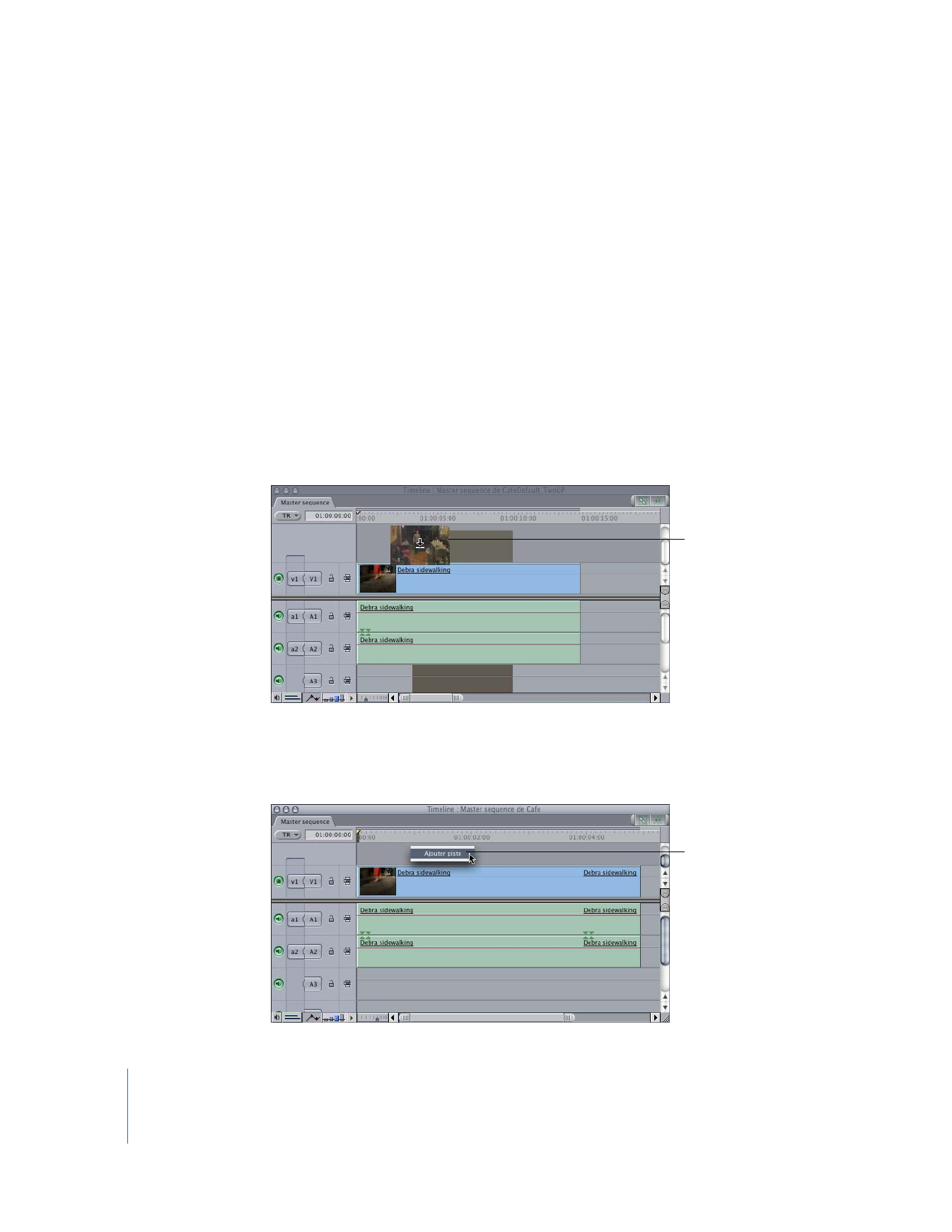
Ajout de pistes
Vous pouvez ajouter des pistes à une séquence à tout moment. Vous pouvez ajouter
des pistes une par une ou plusieurs pistes vidéo et audio en une seule fois.
Pour ajouter rapidement une piste dans une séquence, effectuez l’une des
opérations suivantes :
m
Glissez un plan vers la zone inutilisée située au-dessus de la piste vidéo supérieure
ou sous la piste audio inférieure. Final Cut Pro insère automatiquement de nouvelles
pistes pour recevoir l’audio ou la vidéo contenue dans ce nouveau plan.
m
Maintenez la touche Contrôle enfoncée tout en cliquant n’importe où dans
la zone située au-dessus de la piste vidéo supérieure ou sous la piste audio
inférieure, puis choisissez Ajouter piste dans le menu contextuel.
Faites glisser un plan vers
la zone inutilisée située
au-dessus de la piste
vidéo supérieure
Maintenez la touche
Contrôle enfoncée tout
en cliquant dans la zone
située au-dessus de la
piste vidéo supérieure,
puis choisissez Ajouter
piste.
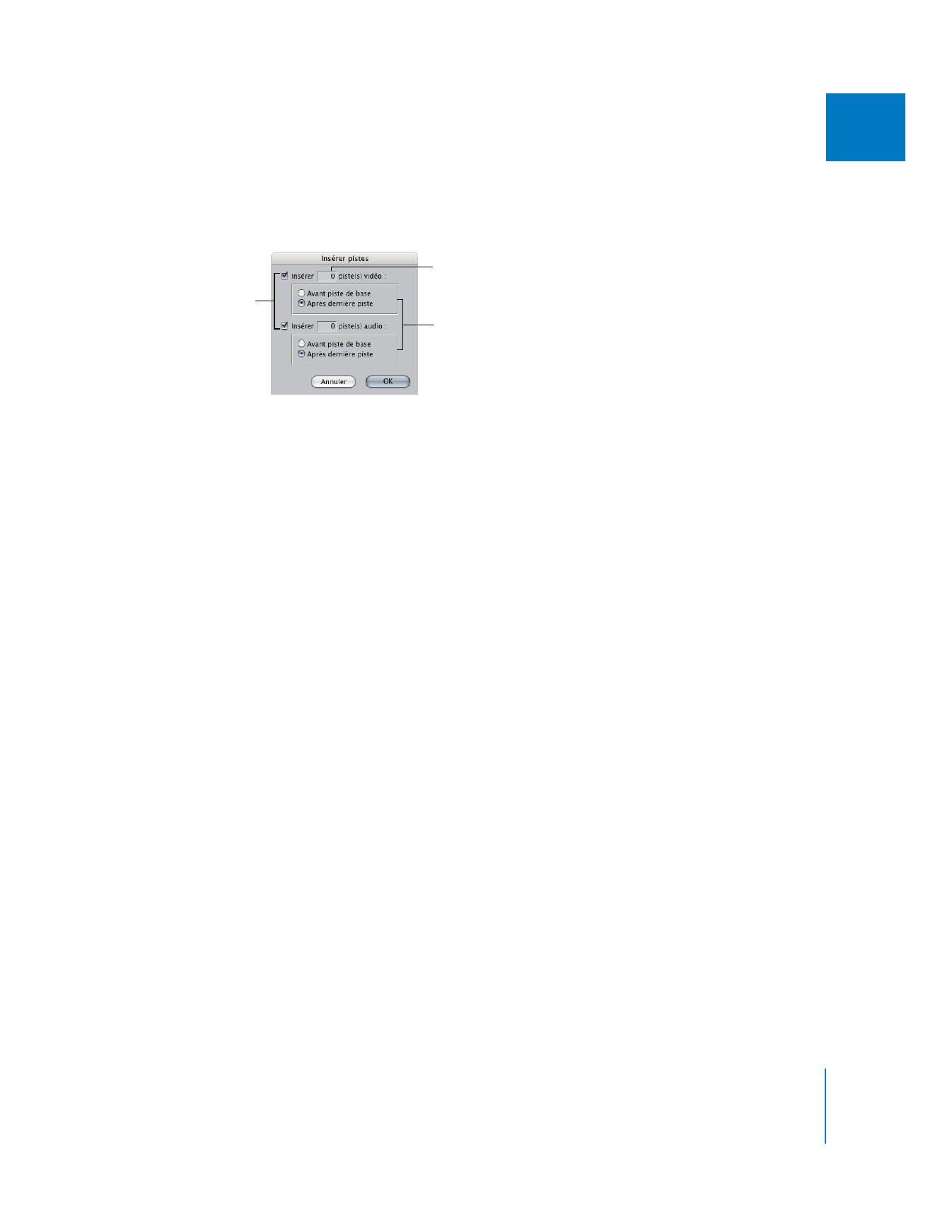
Chapitre 8
Manipulation des pistes de la Timeline
129
II
Pour ajouter plusieurs pistes à une séquence :
1
Choisissez Insérer pistes dans le menu Séquence.
2
Dans la zone de dialogue Insérer pistes, sélectionnez vos options, puis cliquez sur OK.
 Type de piste : cochez la case appropriée pour sélectionner les pistes audio
et/ou vidéo à ajouter.
 Nombre de pistes : entrez le nombre de pistes souhaité soit pour l’audio, soit pour
la vidéo. Une séquence peut comporter jusqu’à 99 pistes vidéo et 99 pistes audio.
 Spécifiez un emplacement :
 Avant piste de base : cette option permet d’insérer le nombre de pistes souhaité
avant la première piste de la Timeline. Les pistes existantes et les plans qu’elles
contiennent seront déplacés. Par exemple, si une piste vidéo est ajoutée avant la
piste de base d’une séquence possédant deux pistes vidéo V1 et V2, ces dernières,
ainsi que les plans qu’elles contiennent, sont déplacés sur V2 et V3. V1 devient la
nouvelle piste vierge.
 Après dernière piste : cette option permet d’insérer le nombre de pistes souhaité
à la suite de la dernière piste dans la Timeline. Si votre dernière piste est située
sur V2 et si vous ajoutez trois pistes vidéo, les pistes V3, V4 et V5 sont créées
automatiquement.
Sélectionnez le type
des pistes que vous
voulez ajouter.
Spécifiez à quel endroit
ajouter les pistes.
Entrez le nombre
de pistes à ajouter.
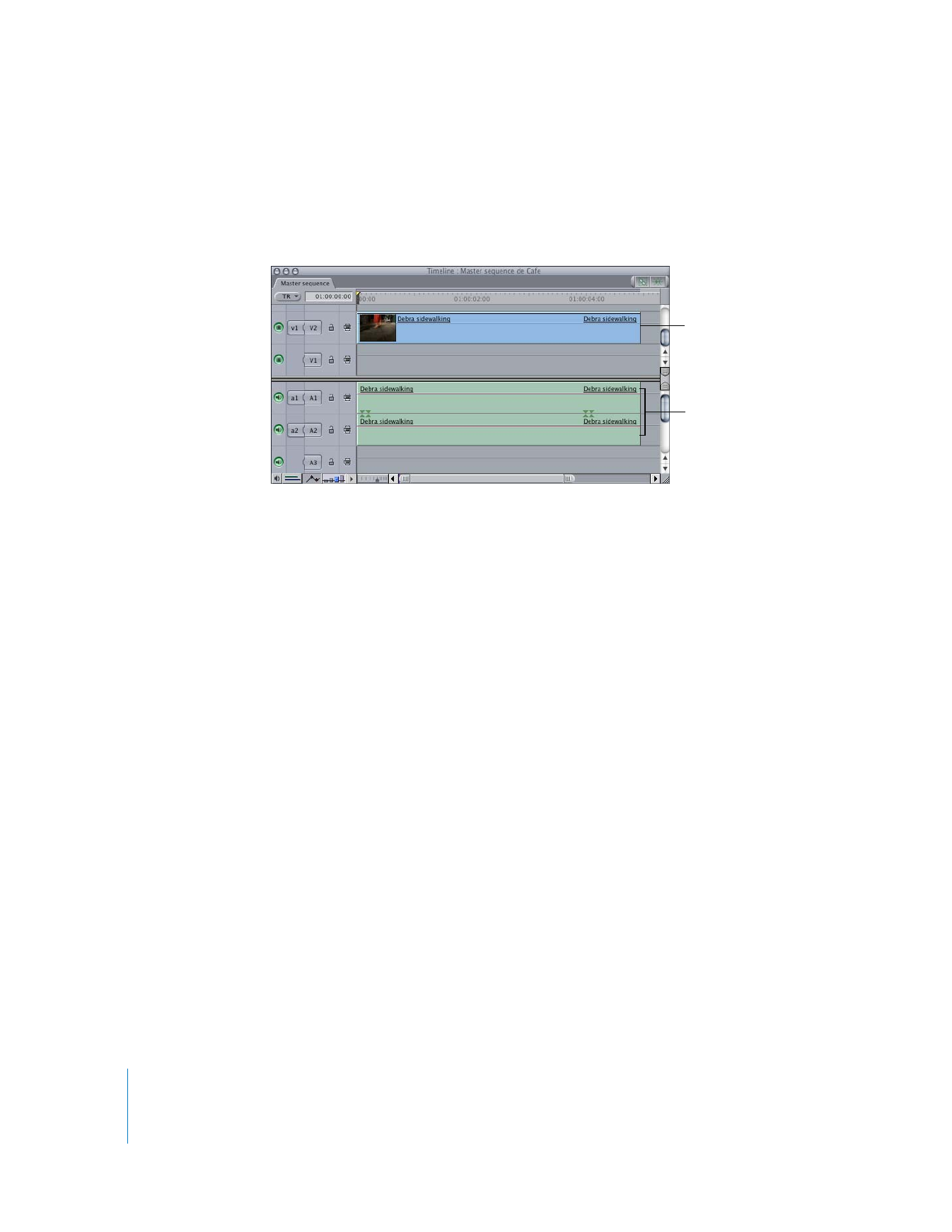
130
Partie II
Montage brut
Lorsque vous ajoutez une piste vidéo avant une autre contenant plusieurs plans, ces
plans vidéo passent sur la piste supérieure, ce qui n’est pas le cas pour les éléments
audio liés. Cette opération entraîne un décalage entre le nombre de pistes audio et
vidéo de ce plan. Toutefois, l’audio et la vidéo de ce plan restent liés et synchronisés.